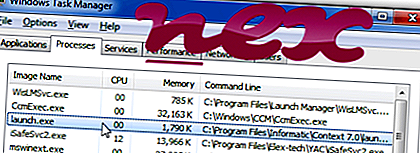
Procesas, žinomas kaip „Launcher Application“ arba OSD sąranka arba „usbdevice“, priklauso programinei įrangai „CyberScrub® Privacy Suite“ arba „DeviceManager“ arba „Project1“, kurią sukūrė „CyberScrub“ (www.cyberscrub.com) arba „TechGuys“, arba HH, arba „eInstruction“.
Aprašymas: „ Launch.exe“ nėra būtina „Windows“ ir dažnai sukels problemų. „Launch.exe“ yra „C: \ Program Files (x86)“ pakatalogyje, pavyzdžiui, C: \ Program Files (x86) \ CyberScrub Privacy Suite \ arba C: \ Program Files (x86) \ Rapoo \ RpWireless \ . Žinomi failų dydžiai „Windows 10/8/7 / XP“ yra 45 192 baitai (31% visų atvejų), 57 344 baitai ir dar 7 variantai.
Failas launch.exe nėra pagrindinis „Windows“ failas. Nėra failo informacijos. Programa paleidžiama paleidus „Windows“ (žr. Registro raktą: Vykdyti, MAŠINA \ Vykdyti, MACHINE \ Vartotojo apvalkalų aplankai). Failas turi skaitmeninį parašą. Todėl techninis saugumo įvertinimas yra 40% pavojingas, tačiau taip pat turėtumėte atsižvelgti į vartotojų apžvalgas.
Kaip pašalinti šį variantą: iškilus problemoms su „run.exe“, taip pat galite paprašyti pagalbos palaikymo [1] [2], ieškoti atnaujinimo tiekėjo svetainėje arba pašalinti susijusios programos (Pradėti> Valdymo skydas> Pašalinti programa> „ CyberScrub® Privacy Suite ™“ arba www.informatic.ru ).- Jei paleisties.exe yra aplanke C: \ Windows \ System32, saugos laipsnis yra 70% pavojingas . Failo dydis yra 10 240 baitų. Informacijos apie bylos autorių nėra. Programa neturi matomo lango. Failas yra nežinomas failas, esantis „Windows“ aplanke. Failas launch.exe nėra „Windows“ sistemos failas. „Launch.exe“ gali stebėti programas.
- Jei paleisties.exe yra C: \ Windows pakatalogyje, saugos laipsnis yra 72% pavojingas . Failo dydis yra 1 036 288 baitai (50% visų įvykių) arba 10 240 baitų. Programos aprašymo nėra. Programa neturi matomo lango. Failas yra nežinomas failas, esantis „Windows“ aplanke. Failas launch.exe nėra „Windows“ sistemos failas. „Launch.exe“ gali stebėti programas ir manipuliuoti kitomis programomis.
- Jei „launch.exe“ yra laikinų failų „Windows“ aplanke, po jo yra 64% pavojingumo laipsnis. Failo dydis yra 1 122 452 baitai.
Išorinė Paulo Collinso informacija:
Yra įvairių failų tuo pačiu pavadinimu:
- „MailScan Dispatcher“ turi būti paleistas paleidžiant. „MailScan Dispatcher“ kiekvieną el. Pašto pranešimą suskaido į įvairius komponentus, tokius kaip antraštė, tekstas ir priedas. Suspausti formatai (ZIP, ARJ ir kt.) Yra nuskaityti virusų ir išvalyti
- „Screen Guard“ gali veikti paleidžiant. Dalis „Access“ atsisakyta saugos ir privatumo programinės įrangos
- „Traceless“ nereikia paleisti paleidžiant. „Traceless 2003“ - vienu mygtuko paspaudimu išvalykite slapukus, laikinus katalogus ir naršyklės istoriją. Tai taip pat išvalo naujausius dokumentus ir automatinio automatinio automatinio pildymo langelį
Svarbu: kai kurios kenkėjiškos programos užmaskuojamos kaip paleidimas.exe, ypač kai jos yra aplanke C: \ Windows arba C: \ Windows \ System32, pavyzdžiui, Win32: Sisproc-L [Trj] arba Win32: Dropper-gen [Drp] (aptiktos). „Avast“) ir „ Trojan.Generic.6155451“ ar „ Trojan.GenericKD.3222084“ (aptikti „BitDefender“). Todėl turėtumėte patikrinti kompiuteryje paleisties.exe procesą, kad sužinotumėte, ar tai nekelia grėsmės. Norėdami patikrinti kompiuterio saugumą, rekomenduojame saugos užduočių tvarkytuvę . Tai buvo vienas iš populiariausių „ The Washington Post“ ir „ PC World“ atsisiuntimo rinkinių .
Švarus ir tvarkingas kompiuteris yra pagrindinis reikalavimas norint išvengti paleidimo problemų. Tai reiškia, kad reikia paleisti kenkėjiškas programas, išvalyti standųjį diską naudojant 1 „cleanmgr“ ir 2 „sfc“ / „scannow“, 3 pašalinti nebereikalingas programas, patikrinti, ar nėra „Autostart“ programų (naudojant 4 msconfig), ir įgalinti „Windows 5“ automatinį naujinimą. Visada atsiminkite, kad turite periodiškai kurti atsargines kopijas ar bent jau nustatyti atkūrimo taškus.
Jei kiltų tikra problema, pabandykite prisiminti paskutinį veiksmą arba paskutinį dalyką, kurį įdiegėte prieš tai, kai problema atsirado pirmą kartą. Norėdami nustatyti procesus, kurie sukelia jūsų problemą, naudokite komandą 6 resmon. Net ir iškilus rimtoms problemoms, užuot iš naujo įdiegę „Windows“, geriau taisykite diegimą arba, jei naudojate „Windows 8“ ir naujesnes versijas, paleiskite komandą 7 DISM.exe / Online / Cleanup-image / Restorehealth. Tai leidžia taisyti operacinę sistemą neprarandant duomenų.
Kad būtų galima analizuoti jūsų kompiuterio paleisties.exe procesą, pasirodė esanti naudinga šioms programoms: Saugumo užduočių tvarkytuve rodomos visos vykdomos „Windows“ užduotys, įskaitant įterptus paslėptus procesus, tokius kaip klaviatūros ir naršyklės stebėjimas arba automatinio paleidimo įrašai. Unikalus saugumo rizikos įvertinimas rodo, kad procesas gali būti šnipinėjimo, kenkėjiškų programų ar Trojos arklys. B „Malwarebytes Anti-Malware“ aptinka ir pašalina miego šnipinėjimo programas, reklamines programas, Trojos arklius, klavišų blokavimo programas, kenkėjiškas programas ir stebėtojus iš standžiojo disko.
Susijęs failas:
„pdvd11serv.exe contentdefender.exe“ „wkufind.exe“ paleisti











